Kaip atnaujinti "iPhone" ar "iPad" į "iOS 11" versiją

"Apple" išleido "iOS 11" 2017 m. Rugsėjo 19 d. Galite atnaujinti, paliesdami "Diegti dabar", kai pasirodys atnaujinimo pranešimas, "iPhone" "7 Plus", "iPhone 7", "iPhone 6s", "iPhone 6s Plus", "iPhone 6", "iPhone 6 Plus", "iPhone SE" ir "iPhone 5s" galima įsigyti "iOS 11". Tai taip pat galima įsigyti iPad Pro (visi jie), "iPad" (5-os kartos), "iPad Air 2", "iPad Air", "iPad mini 4", "iPad mini 3", "iPad mini 2" ir "iPod touch" (6 kartos). Vienas: belaidžio įrenginio atnaujinimas iš įrenginio
Pirma, įsitikinkite, kad turite pakankamai galios atnaujinti. Jūsų įrenginyje turite įsigyti bent 50% baterijos, kad galėtumėte pradėti atnaujinti, nors "Apple" rekomenduoja, kad prijungsite įrenginį prie elektros lizdo, kol bus atnaujinta.
Taip pat turėsite prijungti savo įrenginį prie "Wi-Fi", kaip jūs galite Nustatykite didelius naujinius, pvz., "iOS 11", naudodami korinį ryšį.
Norėdami patikrinti, ar nėra naujinio, bakstelėkite Nustatymai> Bendra> Programinės įrangos naujinimas. Jūsų įrenginys patikrins bet kokius atnaujinimus, kuriuos galite įdiegti. Palieskite "Atsisiųsti ir įdiegti", kad pradėtumėte diegimo procesą.
SUSIJĘS:
Kaip išlaisvinti vietos iPhone ar iPad

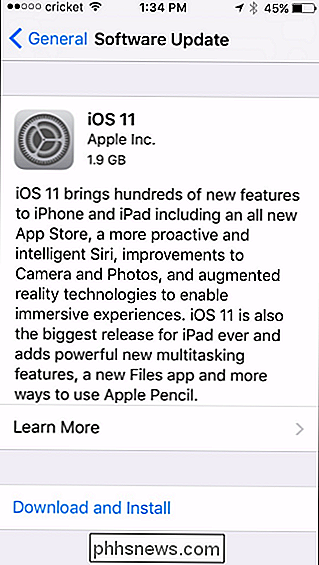
"iOS 11" atnaujinimui reikia mažiausiai 2 GB laisvos vietos savo įrenginyje atsisiųsti ir įdiegti. Jei nėra pakankamai vietos, jūsų įrenginys siūlys laikinai pašalinti programas, kad būtų galima išimti vietos. Bakstelėkite "Tęsti" ir pašalinsite programas (bet ne jūsų duomenis), įdiekite naujinimą ir atkurkite pašalintas programas. Tai puikiai veikia kaip programos iškrovimo funkcija. Jūs taip pat galite paliesti "Atšaukti" ir išlaisvinti vietos savo "iPhone" ar "iPad" bet kokiu mastu, jei norite tęsti. Jei laisvos vietos yra pakankamai, jūsų įrenginys siūlys atsisiųsti naujinimą. Bakstelėkite "Diegti", kad atnaujintumėte dabar. Taip pat galite paliesti "Later" ir tada "Install Tonight". Prijunkite savo įrenginį prie maitinimo, kai einate miegoti naktį, ir jis automatiškai įdiegs atnaujinimą per naktį.
Galiausiai būsite paprašyti įvesti savo įrenginio kodą. Įveskite jį ir prasidės atnaujinimo procesas. Jei nežinote savo prieigos kodo, turėsite išvalyti įrenginį ir pradėti nuo nulio.
Antroji parinktis: prijunkite prie kompiuterio ir atnaujinkite "iTunes" naudojimą
"iTunes" vis tiek galite naudoti "iPhone", "iPad" arba iPod Touch. Paprastai patogiau atnaujinti belaidį ryšį naudojant patį prietaisą, tačiau retais atvejais iTunes gali būti naudingas. Pavyzdžiui, jei neturite "Wi-Fi" tinklo, bet turite kompiuterį su laidiniu Ethernet ryšiu, galite prijungti savo įrenginį į kompiuterį ir naudoti "iTunes", kad atsisiųstumėte naujinį.
Jums reikės naujausia "iTunes" versija. Kompiuteryje paleiskite "iTunes" ir spustelėkite "Žinynas"> "Patikrinti naujinius" arba atsisiųskite iTunes "Apple", jei dar neturite jo įdiegti. "Mac" kompiuteryje atidarykite "iTunes" ir spustelėkite "iTunes"> "Patikrinkite atnaujinimus".
Įdiekite naujausią versiją, prijunkite savo įrenginį prie savo kompiuterio arba "Mac", naudodami pridėtą laidą - tą patį, kurį naudojate jį įkrauti. Pasirinkite savo įrenginį spustelėdami jo piktogramą įrankių juostoje viršutiniame kairiajame "iTunes" lango kampe.
Spustelėkite antraštę "Santrauka" šoninėje juostoje ir tada spustelėkite mygtuką "Patikrinti, ar atnaujinti", esantį įrenginio pavadinime pagrindinėje srityje. . "iTunes" patikrins visus galimus atnaujinimus ir paprašys jas įdiegti.
Spustelėkite "Atsisiųsti ir atnaujinti", jei norite įdiegti naujinį, jei jis yra. Įveskite savo prieigos kodą savo įrenginio ekrane, kai jis bus paprašytas ir atnaujinimas prasidės.

Kaip "Android" žino, kad "Wi-Fi" tinklas greitai ar lėtas, kol aš prisijungsiu?
"Google" neseniai pristatė naują funkciją "Android 8.1". "Oreo", rodantis, koks geras viešasis "Wi-Fi" prieš prisijungdami prie jo. Naudodamiesi paprastais terminais, pvz., "Slow", "Gerai", "Greitas" ir "Labai greitas", galėsite greitai nustatyti, ar tinklas yra vertas prisijungti, arba jei naudosite mobiliuosius duomenis.

Nesijaudinkite, "Amazon Echo" signalai vis dar dirba be interneto
"Amazonės aidas" puikiai veikia kaip žadintuvas prie lovos, ypač jei turite "Echo Spot" labai tikslus). Tačiau, jei esate susirūpinę, kad jūsų signalas nebus išjungtas, kai "Wi-Fi" nusileidžia, iš tiesų nieko nerimauti nėra. SUSIJUSIOS: Kaip pakeisti laikrodžio veidą "Echo Spot" "Lifehacker" neseniai paskelbė PSA, ragindama skaitytojus nenaudoti savo protingų garsiakalbių (pvz.



